การเปิดใช้งาน การกำหนดค่า และการปิดใช้งานการควบคุมบัญชีผู้ใช้ (UAC)
ใน Windows เวอร์ชันใหม่ มีเครื่องมือมากมายที่ได้รับการออกแบบมาเพื่อมอบความปลอดภัย หนึ่งในนั้นคือการควบคุมบัญชีผู้ใช้ ซึ่งหมายถึง "การควบคุมบัญชี" โดยจะแสดงหน้าต่างคำเตือนหากโปรแกรมหรือกระบวนการใดพยายามทำการเปลี่ยนแปลงระบบโดยไม่ได้รับอนุญาต และคุณต้องอนุญาตให้ยูทิลิตี้ทำงานหรือยกเลิก ทำความเข้าใจว่า Windows 7 UAC มีไว้เพื่ออะไร วิธีปิดใช้งาน วิธีเปิดใช้งาน และวิธีกำหนดค่า
ผู้ใช้หลายคนรู้สึกรำคาญกับการแจ้งเตือนดังกล่าว ท้ายที่สุดคุณต้องยืนยันทุกครั้งที่คุณตกลงที่จะติดตั้งแอปพลิเคชันใหม่ แต่การควบคุมบัญชีทำหน้าที่ป้องกันมัลแวร์: ไวรัส สปายแวร์ ผู้ลงโฆษณา จะไม่แทนที่โปรแกรมป้องกันไวรัส ไฟร์วอลล์ หรือไฟร์วอลล์ แต่หากไม่มีคุณสมบัตินี้ Windows จะมีความเสี่ยง
หากคุณปิดการใช้งาน UAC คอมพิวเตอร์ของคุณจะตกอยู่ในความเสี่ยง คุณไม่ควรปิดใช้งานการควบคุมบัญชีโดยไม่มีเหตุผล มิฉะนั้นโปรแกรมใด ๆ จะสามารถเปลี่ยนการตั้งค่าระบบติดตั้งการแจกแจงของตัวเองและรันได้อย่างแน่นอน และทั้งหมดนี้โดยที่ผู้ใช้ไม่รู้
การควบคุมบัญชีผู้ใช้สามารถกำหนดค่าได้เพื่อไม่ให้ "น่ารำคาญ" และการแจ้งเตือนจะไม่ปรากฏขึ้นเมื่อเปิดโปรแกรมใด ๆ แต่ขอแนะนำให้เปิดใช้งานคุณสมบัตินี้ไว้เพื่อปกป้องพีซีของคุณ
แผงควบคุม
การปิดใช้งาน UAC Windows 7 มีลักษณะดังนี้:
- เริ่ม - แผงควบคุม
- "การเปลี่ยนการตั้งค่าบัญชี"
- หน้าต่างจะเปิดขึ้นพร้อมคำอธิบายและแถบเลื่อน เลื่อนเพื่อตั้งค่าที่ต้องการ ทางด้านขวามือจะมีคำอธิบายเกี่ยวกับตัวเลือกที่เลือก
- มีสี่เครื่องหมายที่นั่น “แจ้งเตือนเสมอ” ด้านบนหมายความว่ากล่องโต้ตอบคำเตือนจะปรากฏขึ้นเมื่อคุณเปิดโปรแกรมใดๆ ก็ตาม
- หากคุณต้องการปิดการใช้งาน UAC โดยสมบูรณ์ ให้เลื่อน "แคร่" ไปที่แถบ "ไม่ต้องแจ้ง" ด้านล่าง แต่ความเสี่ยงของการติดไวรัสจากโปรแกรมไวรัสจะเพิ่มขึ้น และ Windows ก็จะตกอยู่ในความเสี่ยง
- จะดีกว่าถ้าปล่อยแถบเลื่อนไว้ตรงกลาง เพื่อให้การควบคุมบัญชีผู้ใช้แจ้งให้คุณทราบเฉพาะเมื่อแอปพลิเคชันพยายามเปลี่ยนแปลงบางสิ่งในระบบ หากคุณวางสี่เหลี่ยมในตำแหน่งที่สาม เมื่อข้อความปรากฏขึ้น รูปภาพบนจอภาพจะมืดลง หากตั้งค่าเป็นหมวดที่ 2 จอแสดงผลจะไม่มืดลง
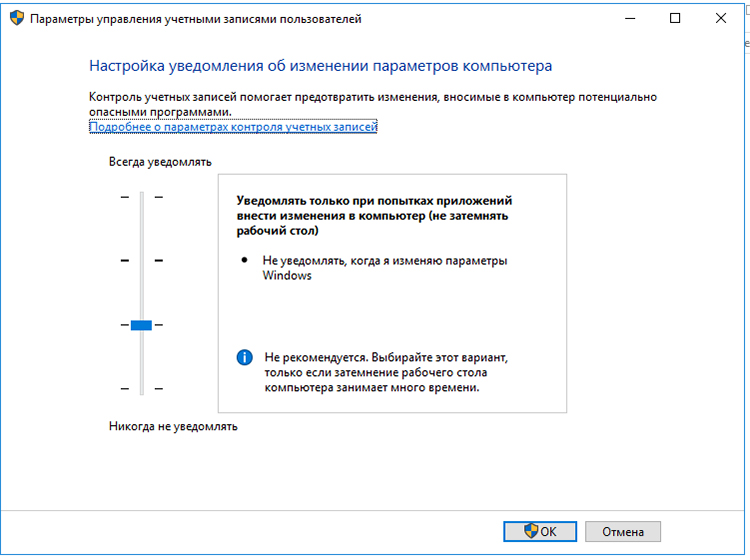
การเข้าสู่เมนูนี้และปิดการใช้งาน UAC สามารถทำได้เร็วขึ้น
- คลิกเริ่ม
- คลิกที่ภาพบัญชีของคุณด้านบน
ไม่มีแถบเลื่อนดังกล่าวใน Windows Vista ดังนั้นการกำหนดค่าฟังก์ชันโดยละเอียดจึงเป็นไปไม่ได้ ใช้ได้เฉพาะการเปิดและปิดโหมดเท่านั้น
นโยบายกลุ่ม
อีกวิธีหนึ่งในการโต้ตอบกับการควบคุมบัญชีคือตัวแก้ไขนโยบายกลุ่ม วิธีนี้ไม่เหมาะกับระบบปฏิบัติการทุกเวอร์ชัน สำหรับ Professional, Ultimate และ Enterprise Windows เท่านั้น
หากต้องการปิดใช้งาน UAC:
- ไปที่ “Start - Run” หรือกด Win+R
- เขียน “secpol.msc” ในช่องป้อนข้อมูลโดยไม่มีเครื่องหมายคำพูด แล้วคลิก “OK”
- ขยายลำดับชั้น "นโยบายท้องถิ่น - การตั้งค่าความปลอดภัย"
- ในรายการทางด้านขวา ให้ค้นหารายการ "การควบคุมบัญชีผู้ใช้" มีหลายคน
- คุณต้องการอันที่ลงท้ายด้วย "ผู้ดูแลระบบทั้งหมดอยู่ในโหมดการอนุมัติ" ดับเบิลคลิกที่มัน
- บนแท็บตัวเลือกความปลอดภัย ให้ทำเครื่องหมายในช่องถัดจากปิดใช้งาน
- คลิกนำไปใช้ ปิดตัวแก้ไขและรีสตาร์ทคอมพิวเตอร์ของคุณ
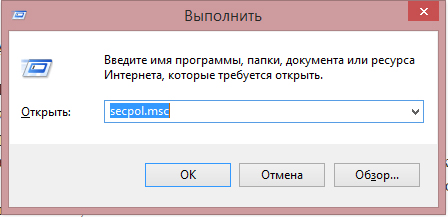
คุณสามารถเปิดใช้งานการควบคุมบัญชีได้อีกครั้งในเมนูเดียวกัน
ตัวแก้ไขรีจิสทรี
ก่อนที่จะเปลี่ยนแปลงสิ่งใดในรีจิสทรี คุณจะต้องสำรองข้อมูลไว้ก่อน เพื่อเรียกคืนอย่างรวดเร็วในกรณีที่เกิดปัญหา
- ไปที่ “Start - Run” หรือกด Win+R
- พิมพ์ "regedit" แล้วคลิกตกลง
- ในหน้าต่างที่ปรากฏขึ้น ให้เปิด "ไฟล์ - ส่งออก"
- ระบุเส้นทางไปยังโฟลเดอร์ที่คุณต้องการบันทึกข้อมูลสำรอง
ต่อไปนี้เป็นวิธีปิดการใช้งาน UAC ใน Windows 7:
- ใน Registry Editor ให้เปิด "แก้ไข - ค้นหา"
- ดำเนินการค้นหา "EnableLUA"
- ในผลลัพธ์ ให้เลือกบรรทัดที่มีชื่อเดียวกัน ดับเบิลคลิกที่มัน
- ในช่อง "ค่า" ให้เขียนตัวเลข "0" (ศูนย์) เพื่อหยุดบริการ
- หากต้องการเปิดใช้งาน UAC อีกครั้ง ให้เปลี่ยน "0" เป็น "1" (หนึ่ง)
- คลิก "ตกลง" และรีสตาร์ทพีซีของคุณ
บรรทัดคำสั่ง
ปิดการใช้งานการควบคุมบัญชีโดยใช้คำสั่ง:
- เริ่ม - โปรแกรม - อุปกรณ์เสริม
- คลิกขวาที่ "พร้อมรับคำสั่ง"
- เลือก "ในฐานะผู้ดูแลระบบ" หน้าต่างจะเปิดขึ้นพร้อมพื้นหลังสีดำและแบบอักษรสีขาว
- คัดลอกคำสั่ง “%windir%\System32\cmd.exe /k %windir%\System32\reg.exe ADD HKEY_LOCAL_MACHINE\SOFTWARE\Microsoft\Windows\CurrentVersion\Policies\System /v EnableLUA /t REG_DWORD /d 0 /f ลงใน มัน " และกด
- มันเปลี่ยนการตั้งค่ารีจิสทรี คุณสามารถเปิดใช้งานโหมดอีกครั้งได้
การควบคุมบัญชีเป็นมาตรการรักษาความปลอดภัยที่จำเป็น ปิดการใช้งานเป็นทางเลือกสุดท้ายเท่านั้น
